Como criar uma votação no Facebook (em páginas, grupos e histórias)
O Facebook permite que você publique enquetes para ajudá-lo a coletar opiniões de seus seguidores de páginas, grupos e histórias. É fácil adicionar uma enquete com sua pergunta específica a qualquer uma de suas propriedades do Facebook.
Neste guia, mostraremos como criar uma enquete no Facebook – especificamente para postagens em páginas, em grupos e em suas histórias.
Como criar uma votação em uma página do Facebook
O Facebook suporta a adição de uma enquete à sua página do Facebook e, dessa forma, você pode coletar respostas das pessoas que a seguem.
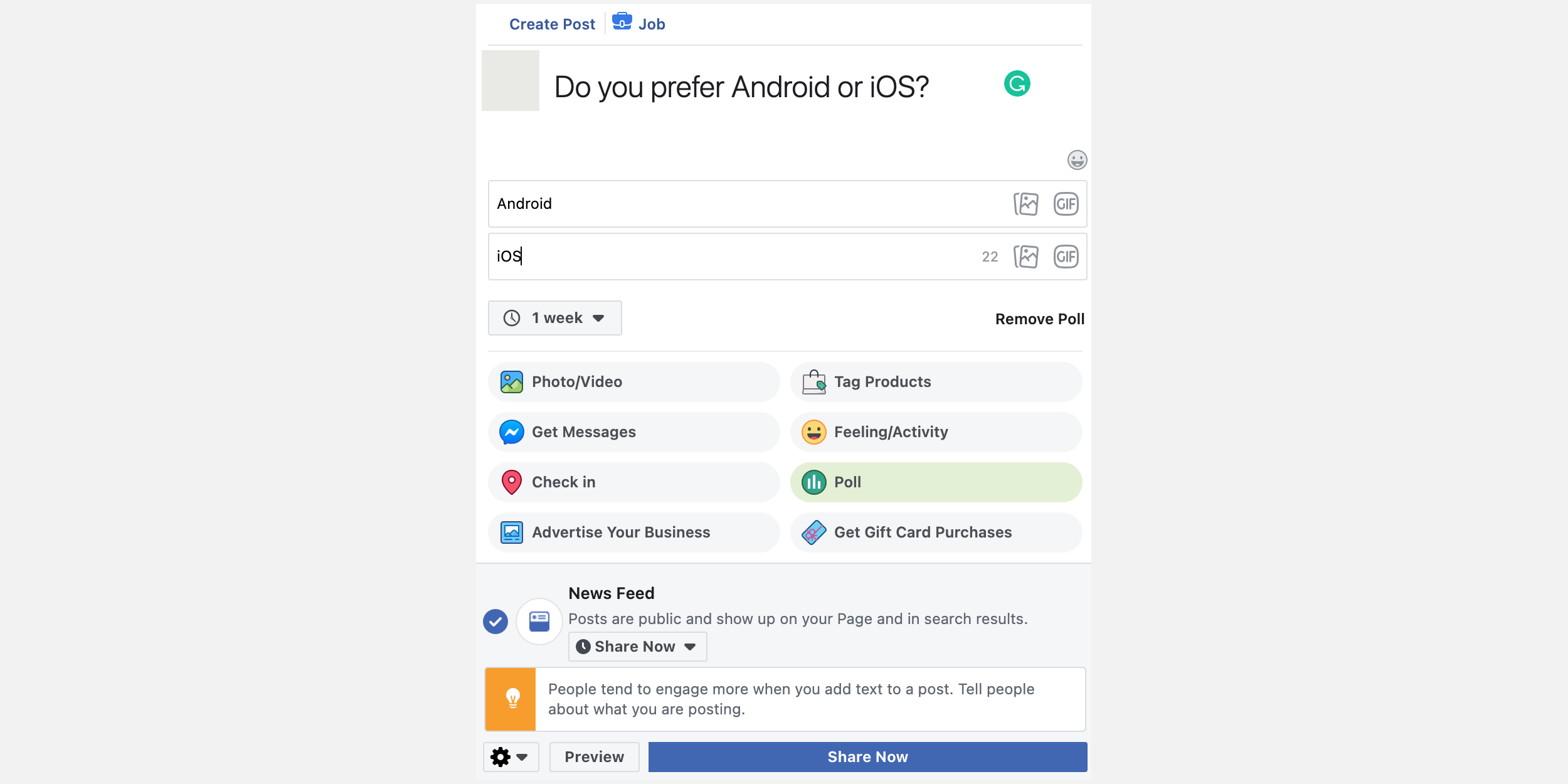
Para criar uma enquete em sua página a partir do site para desktop do Facebook:
- Acesse sua página do Facebook no navegador de sua preferência.
- Quando a página abrir, clique em Ferramentas de Publicação na barra lateral esquerda.
- Clique em Criar postagem na parte superior da tela. Isso irá compor a nova postagem onde você adicionará uma enquete.
- Na caixa de composição, clique no ícone de engrenagem no canto inferior esquerdo e selecione Ferramenta de criação de postagem clássica . Isso ocorre porque a ferramenta de postagem moderna não tem a opção de adicionar uma enquete.
- Na tela de pós-criação, clique no menu de três pontos e selecione Votação .
- Digite sua pergunta da enquete no topo.
- Especifique as opções de enquete nos campos fornecidos.
- Escolha a duração da sua enquete no menu suspenso fornecido.
- Clique em Compartilhar agora na parte inferior para publicar a enquete recém-criada em sua página do Facebook.
Iniciar uma votação em um grupo do Facebook
Você também pode adicionar uma enquete como uma postagem nos seus Grupos do Facebook. O procedimento para fazer isso é semelhante a como você adiciona uma votação a uma página do Facebook.
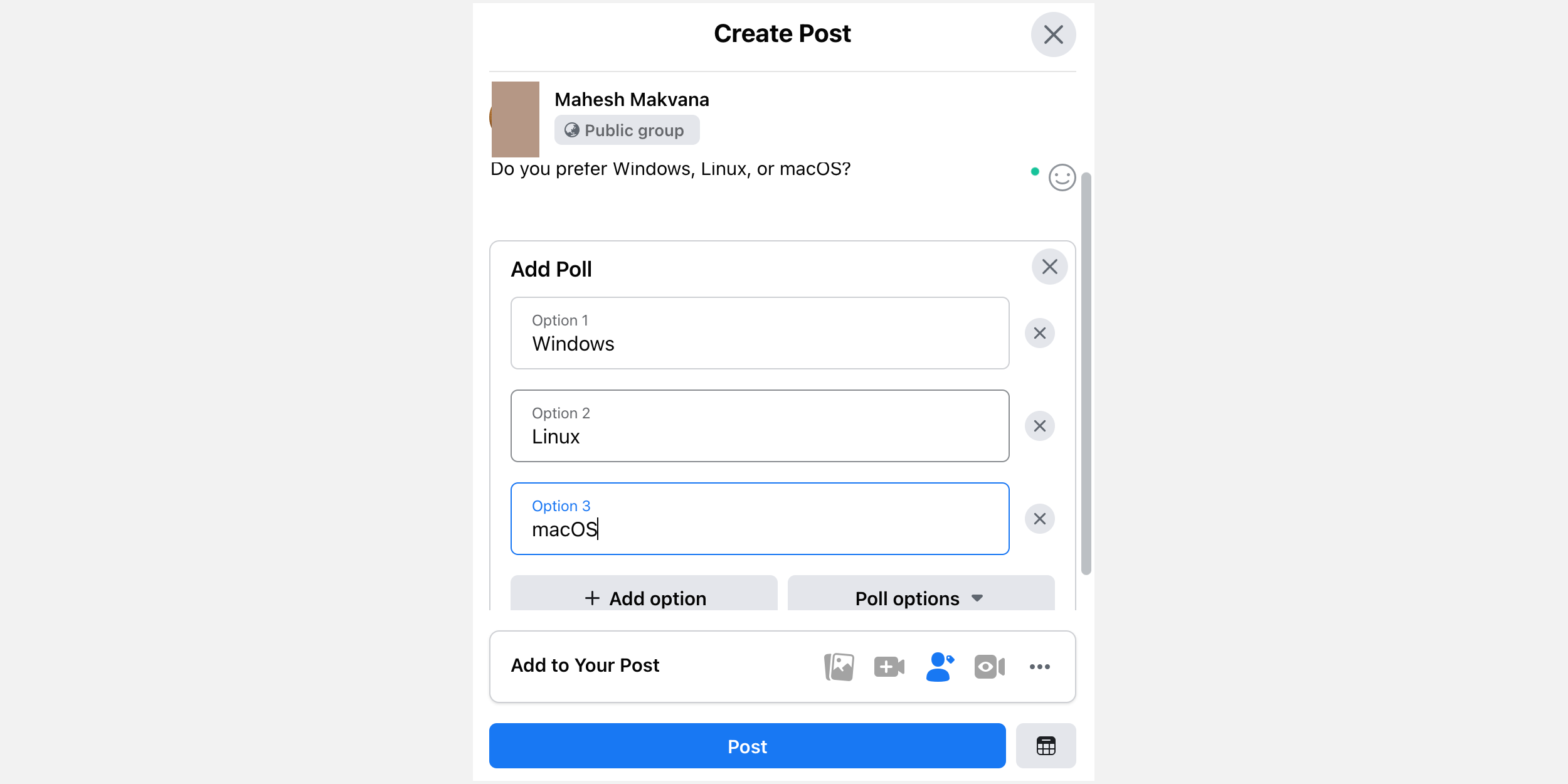
Uma enquete de grupo ajuda a coletar respostas de seus membros. Veja como você configura um:
- Acesse seu Grupo do Facebook no site de desktop do Facebook.
- Clique na opção Criar uma postagem pública .
- Na caixa Criar postagem, clique no menu de três pontos na parte inferior e selecione Enquete . Isso transforma sua postagem normal em uma postagem de votação.
- Digite a pergunta da sua enquete na parte superior.
- Adicione suas opções de enquete nos campos Opção 1 , Opção 2 e Opção 3 . Clique no X ao lado de uma opção para removê-la. Clique no botão de opção Adicionar para adicionar uma resposta extra à sua enquete.
- Clique no botão Opções de enquete para escolher como os membros do grupo podem interagir com sua enquete. Aqui, você pode decidir se os membros podem selecionar várias opções em sua enquete. Você também pode decidir se os membros do grupo podem adicionar suas próprias opções.
- Por fim, clique em Postar na parte inferior para publicar sua enquete.
Como postar uma enquete em uma história do Facebook
Você deve usar o aplicativo iOS ou Android do Facebook para adicionar uma votação a uma história do Facebook. Isso ocorre porque a versão desktop do Facebook não oferece a opção de fazer uma votação em suas histórias.
Para criar uma votação em uma história:
- Abra o aplicativo do Facebook em seu telefone.
- Toque em Criar história na parte superior da tela do aplicativo.
- Na tela Criar história, toque em Enquete na parte superior.
- A nova tela de pesquisa é exibida. Nesta tela, toque em Fazer uma pergunta e digite a pergunta para sua enquete.
- Toque em Sim e substitua por uma opção para sua enquete.
- Toque em Não e substitua por uma de suas opções de enquete.
- Quando terminar, toque em Concluído no canto superior direito.
- Selecione Compartilhar na parte inferior para compartilhar sua enquete em sua história do Facebook.
Colete opiniões com facilidade usando pesquisas do Facebook
Com o Facebook permitindo que você crie enquetes em suas páginas, grupos e histórias, é fácil coletar opiniões sobre vários tópicos de seus seguidores nas redes sociais. Experimente e veja como funciona por si mesmo.

